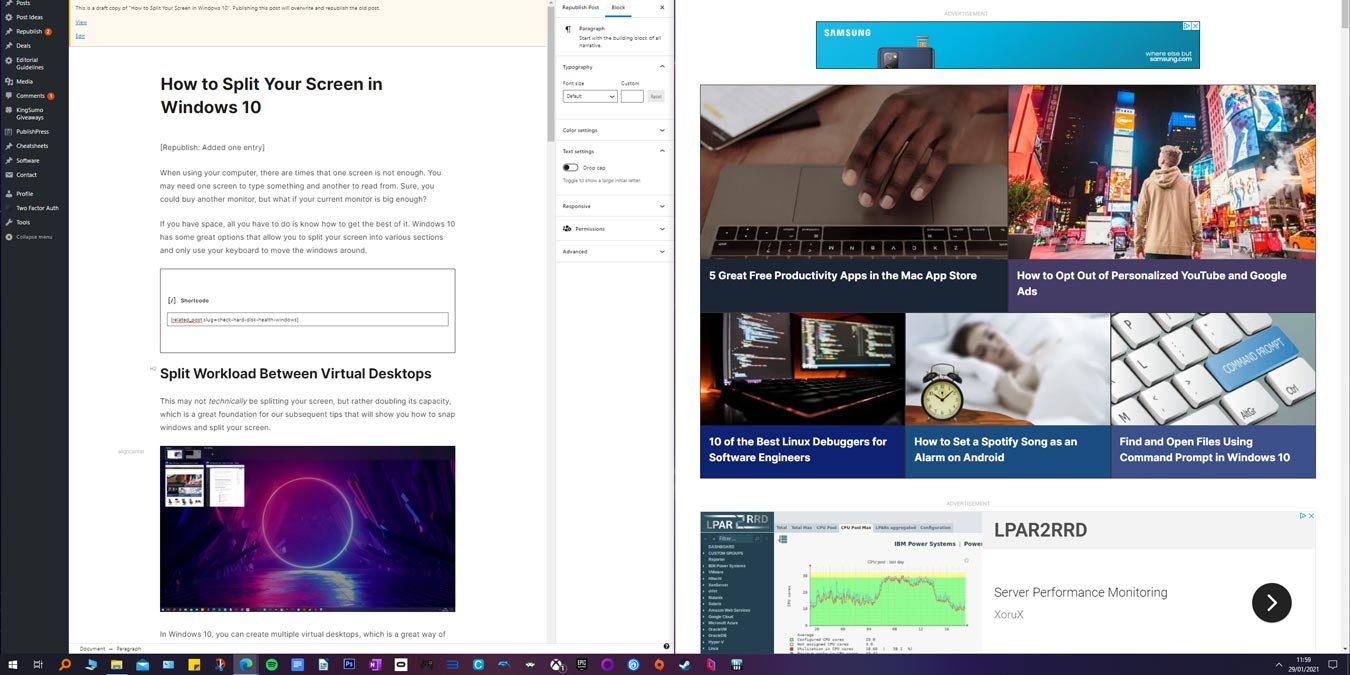При использовании компьютера бывают случаи, когда одного экрана недостаточно. Вам может понадобиться один экран для ввода текста, а другой — для чтения. Если у вас есть место, все, что вам нужно сделать, это знать, как получить от него максимум пользы. В Windows 10 есть несколько замечательных функций, позволяющих разделить экран на несколько частей и использовать клавиатуру только для перемещения окон.
Читайте также: 6 способов проверить состояние жесткого диска в Windows
Распределение рабочей нагрузки между виртуальными рабочими столами
Технически это может быть не разделение экрана, а скорее разделение и расширение его на несколько экранов. Это отличная основа для наших последующих советов, которые покажут вам, как привязать окна и разделить экран.
Contents
Распределение рабочей нагрузки между виртуальными рабочими столами
v>В Windows 10 вы можете создать несколько виртуальных рабочих столов, что является отличным способом разделения ваших окон и приложений, внутри которых вы можете разделить их еще больше. Нажмите Win+ Tab, чтобы перейти к представлению задач, а затем нажмите значок «+» в верхней части экрана.
Теперь вы можете перетаскивать открытые окна на новый рабочий стол, разделяя рабочую нагрузку так, как если бы у вас было два монитора. Вы можете быстро переключаться между двумя рабочими столами, используя Ctrl+ Win+ стрелку вправо или влево, а внутри этого вы можете дополнительно разделить окна, как показано ниже.
Как включить Snap Assist
Функция, которая делает возможным разделение, — это Snap Assist. Если вы не уверены, включена ли она у вас, нажмите клавиши Winи I, чтобы открыть «Настройки». Когда появится окно «Настройки», перейдите в «Система», затем «Многозадачность».
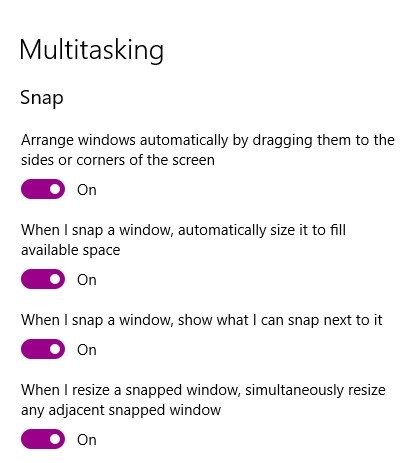
Эта опция должна быть включена по умолчанию, но не помешает убедиться. Возможно, вы по какой-то причине отключили его (или кто-то другой).
Как разделить экран на два окна
Для параллельного метода потребуется использование мыши. Выберите нужные окна и используйте клавиши Winи влево/вправо, чтобы решить, какое окно будет с каждой стороны.
Если на одной стороне установлено одно окно, а на другой стороне вы видите различные доступные окна, используйте клавиши со стрелками для перемещения от одного окна к другому. Нажмите Enter, чтобы выбрать окно. Вы также можете использовать стрелку Win+ Вниз, чтобы закрыть окно и выбрать другое.
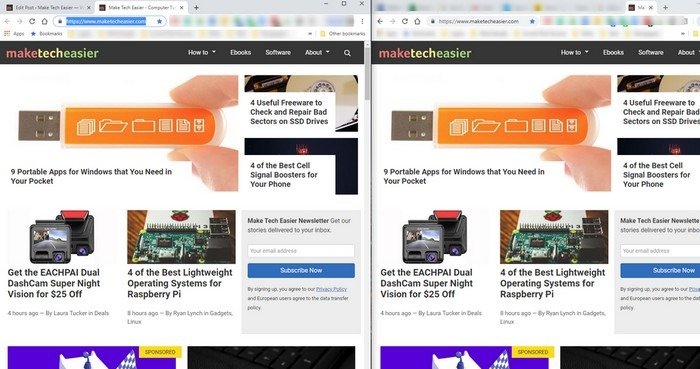
Как разделить экран на четыре окна
Если трех окон недостаточно, можно открыть четыре окна. Один из способов сделать это — открыть четыре окна и вручную настроить их размер с помощью мыши. Перетащите каждое окно в соответствующий угол.
Как включить Snap Assistt/uploads/2024/05/Snap-Four.jpg" alt="Snap Four">
Предыдущий метод требовал использования стрелок вправо/влево, но в этом методе вы будете использовать стрелки вверх/вниз. Отрегулируйте размер окон, никуда их не перемещая, и используйте клавиши Winи Вверх/Вниз, чтобы разместить их в нужном месте. Возможно, вы захотите поэкспериментировать с ними, пока не освоитесь.
Если у вас открыто два окна рядом, щелкните одно и нажмите клавиши со стрелками Winи Вниз. Окно останется в левом нижнем углу, и появится оставшееся открытое окно. Тот, который вы выберете, будет соответствовать размеру пустого пространства. Повторите процедуру с другим оставшимся окном.
Также можно сделать одно окно больше другого. Просто поместите курсор в угол окна и отрегулиру
Как разделить экран на два окна
ветствии со своими потребностями.Игры на разделенном экране в Windows 10
Если вы специально хотите поиграть в игры с разделенным экраном в Windows 10, то ничто из вышеперечисленного не совсем то, что вам нужно. К счастью, Windows может стать лучшей игровой платформой с разделенным экраном благодаря инструменту Nucleus Co-op.
С помощью этого инструмента вы можете превратить любую из сотен популярных многопользовательских игр, в которых отсутствует функция разделения экрана, в полнофункциональную игру с разделенным экраном. Вам нужно иметь только одну копию игры, так как этот инструмент позволяет Windows запускать два экземпляра игры, автоматически разделяя их на каждую половину (или четверть, в зависимости от количества игроков) вашего экрана.
Загрузив Ядро Кооператив , откройте его и нажмите «Загрузить игровые сценарии», чтобы узнать, какие игры поддерживаю
Как разделить экран на четыре окна
на своем компьютере, чтобы связать его с Nucleus.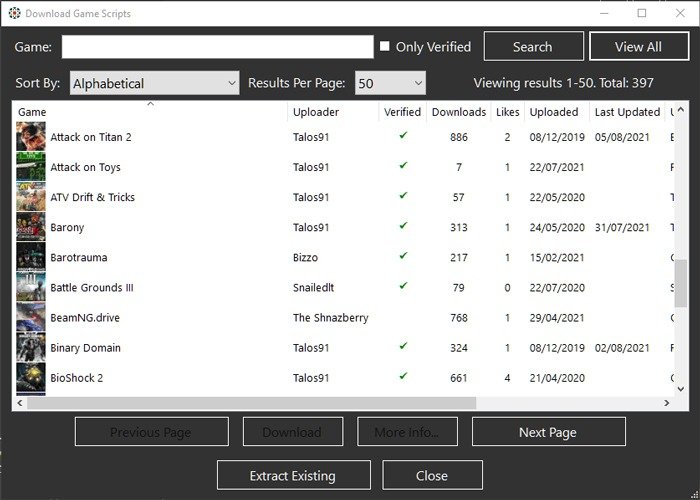
Выбрав игру в Nucleus, вы можете выбрать способ разделения экрана — по вертикали, по горизонтали или по собственному усмотрению.
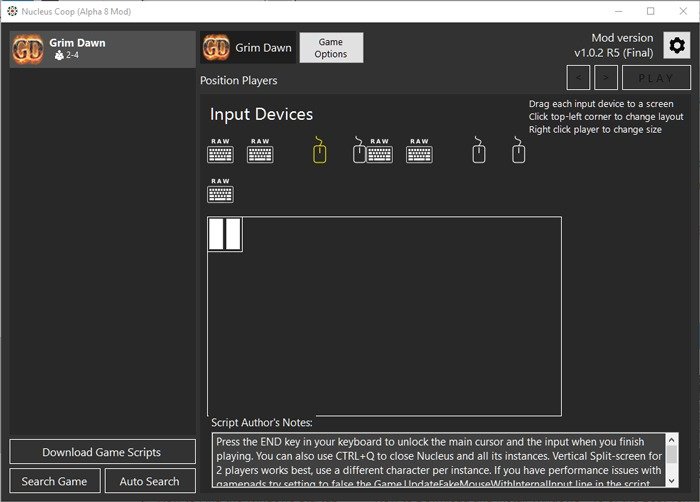
После того как вы все настроили, нажмите стрелку в правом верхнем углу Nucleus, чтобы узнать, есть ли дополнительные параметры для этой игры. Когда будете готовы, нажмите «Играть».
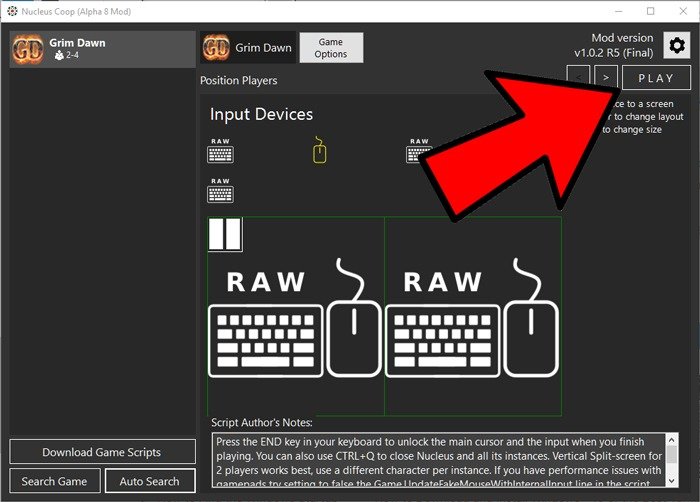
Часто задаваемые вопросы
1. Могу ли я разделить экран на несколько мониторов?
Да, можете. Вы можете легко перетаскивать окна на следующий монитор и при этом прикреплять их куда угодно. Однако вам придется сделать это немного быстрее, чтобы окно появилось на нужном мониторе.
2. Будет ли какая-либо многопользовательская игра работать с Nucleus Coop?
Нет. Трудолюбивым разработчикам Nucleus Coop приходится создавать собственные скрипты, чтобы игры работали. Вы можете найти полный список поддерживаемых игр здесь .
3. Могу ли я настроить размер по умолчанию для каждого прикрепленного окна?
Параметры по умолчанию в Windows 10 позволяют вам в некоторой степени настраивать закрепленные окна, но чтобы действительно настроить разделенный экран так, как вы хотите, в Windows 11 есть функция Игры на разделенном экране в Windows 10акет">привязать макет , которая позволяет упорядочить все ваше приложение. окна на экране на основе разных макетов. В качестве альтернативы вы можете использовать PowerToys, который позволяет создавать FancyZones. Ознакомьтесь с нашими руководство по PowerToys , которые помогут вам начать работу.
Гораздо удобнее разделить экран, чем располагать вокруг себя несколько мониторов. Вам не придется вытягивать шею, чтобы все увидеть. Дополнительные способы улучшить работу с Windows 10 см. в нашем списке лучшие программы для чтения электронных книг для Windows 10 и в нашем руководстве о том, как удалить старые драйвера в Windows 10 .